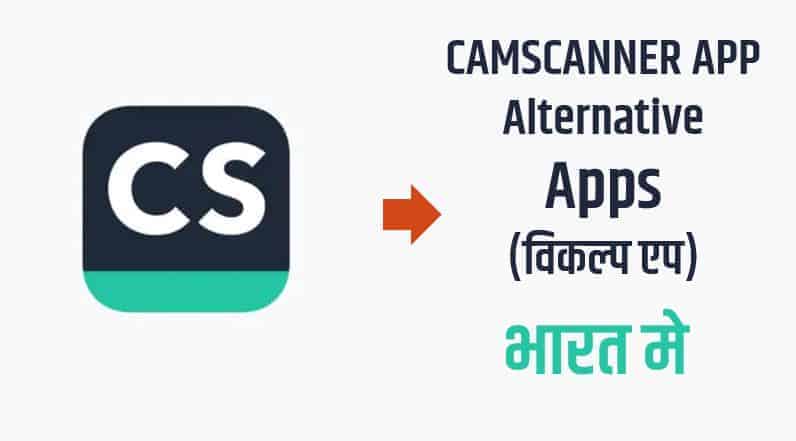Camscanner app के Alternatives (हिंदी में): क्या आप चीनी ऐप्स के विकल्प खोज रहें हैं? तो इस लेख में 3 alternatives of Camscanner app कैमस्कैनर ऐप के तीन बेहतरीन विकल्प दिया गया हैं।
भारत सरकार ने सुरक्षा की नीतियों का उल्लंघन करती 59 चीनी ऐप्स को भारत में प्रतिबंधित कर दिया है। IT act 69 अ के तहत इन ऐप्स पर बैन लगाया गया है। निचे इन चीनी ऐप्स के विकल्प दिए गएँ हैं। जो इन ऐप्स से सुरक्षित और बेहतर भी हैं।
पढ़ें: TikTok के Alternative Apps
Camscanner App के Alternatives (हिंदी में)
Doc scanner यह एक भारतीय ऐप हैं जो इन चीनी ऐप्स का बेहतरीन विकल्प हैं। माइक्रोसॉफ्ट द्वारा निर्मित Microsoft lens तथा एडोबे का Adobe scan येदो वैश्विक स्तर पर पसंद किये जानेवाला ऐप्स है।
प्रतिबंधित ऐप केमस्कैनर यह उपभोक्ताओं के फ़ोन कॉल्स ,मैसेज तथा लोकेशन को अलाऊ करने की मांग करता था जिससे आपके फ़ोन में पड़े जरुरी डाक्यूमेंट्स तक वह आसानी से पहुच सकता था।
बताये गए ऐप्स सिर्फ आपके कैमरे की जानकारी प्राप्त करते हैं ताकि आपके डॉक्यूमेंट को स्कैन कर सके अर्थात सुरक्षा की दृष्टि से सुझाये गए ऐप्स एकदम सुरक्षित हैं।
Doc scanner (डॉक स्कैनर)
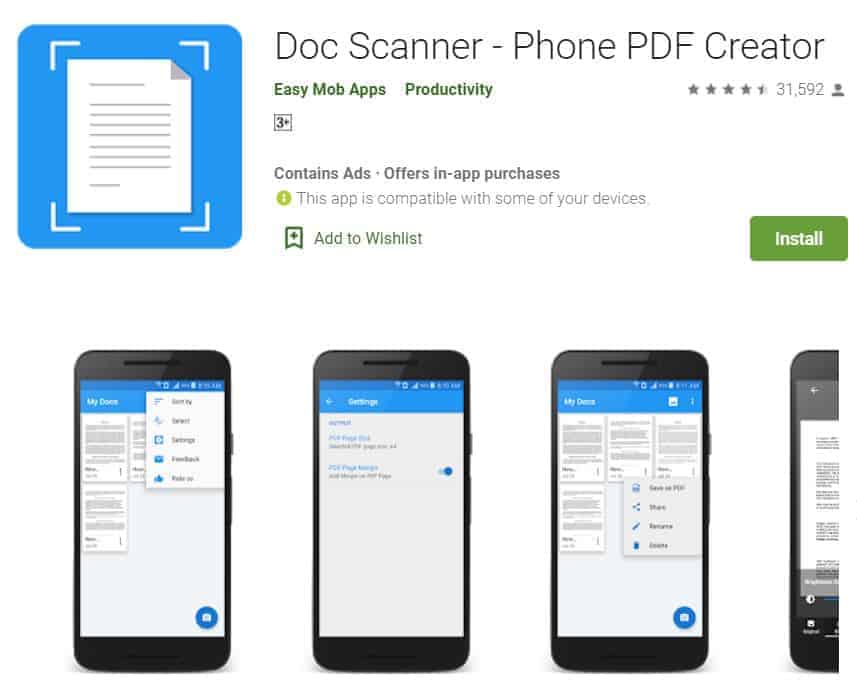
Camscanner के Alternative के रूप में यह भारतीय ऐप एक सर्वश्रेष्ठ ऐप साबित हो रहा है इसे 4.5 की रेटिंग प्राप्त है पिछले कुछ समय में इसमें बहुत से सुधार किये गए हैं जिससे यह और भी सुचारू रूप से काम कर रहा है। निचे Doc scanner के बारे में विस्तार से बताया गया है।
Doc scanner app का उपयोग कैसे करें? How to use Doc scanner app?
यह ऐप एक मिलियन से भी अधिक बार डाउनलोड किया जा चुका है तथा 4.5 की रेटिंग भी इसे प्राप्त है। इसे उपयोग करना बेहद सरल है। इस ऐप को डाउनलोड तथा उपयोग करने के लिए निचे दिए हुए स्टेप्स को फॉलो करें।
- सबसे पहले गूगल प्ले स्टोर में जाकर Doc Scanner टाइप कर सर्च करें तथा Easy Mob Apps के द्वारा बनाये हुए ऐप को डाउनलोड करें।
- डाउनलोड करने के बाद आपको एक My Docs नामक खाली पेज दिखाई देगा तथा निचे कैमरे का एक चिन्ह भी दिखाई देगा जिससे आप किसी भी डॉक्यूमेंट का फोटो लेकर उसे JPEG तथा PDF फॉर्मेट में कन्वर्ट कर सकते हैं।
- माय डॉक्स के बगल में तीन डॉट दिया गया है जिसमें Sort by, Select,Setting, Feedback तथा Rate us बटन दिखाई देंगे।
- Sort by से आप अपने डाक्यूमेंट्स को उनके नाम, साइज़,डेट इत्यादि से देख सकते हैं।
- Select में आप अपने डाक्यूमेंट्स के प्रकार को चुन सकते हैं जैसे की आधार कार्ड ,किताब या आई कार्ड इत्यादि।
- Setting में आप अपनी भाषा तथा अन्य जरुरी सेटिंग्स कर सकते है feedback तथा Rate us के द्वारा आप इन्हें रेट कर सकते हैं।
Microsoft Office lens (माइक्रोसॉफ्ट ऑफिस लेंस)
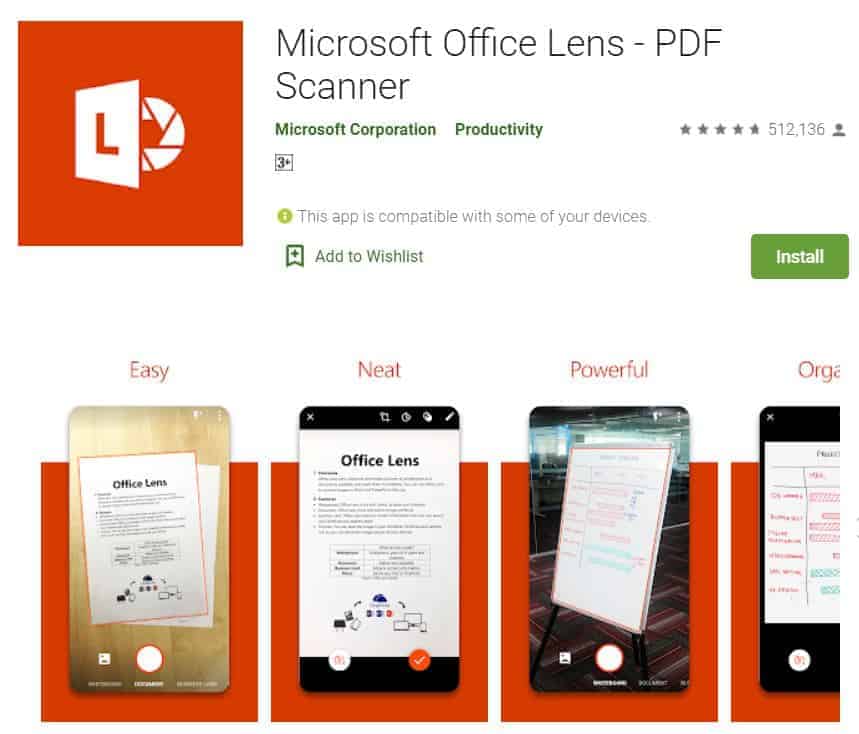
Microsoft lens ये माइक्रोसॉफ्ट के द्वारा निर्मित एक बेहतरीन ऐप है निचे इस ऐप को डाउनलोड और उपयोग करने की विधि बताई गई है।
- सबसे पहले अपने डिवाइस पर Office Lens ऐप डाउनलोड और इंस्टॉल करें।
- ऐप खोलें और इसे अपने फ़ोटो और कैमरे के डेटा को उपयोग करने की अनुमति दें।
- अपने कैमरा से उस डॉक्यूमेंट का फोटो लें जिसे आप स्कैन करना चाहते हैं। स्कैन के बाद अपने डॉक्यूमेंट के प्रकार को एंटर करे जैसे – व्हाइटबोर्ड, आई कार्ड, या फ़ोटो।
- फ़्लैश को चालू या बंद करें या इसे स्वचालित पर सेट करें तथा अपने डॉक्यूमेंट को स्कैन करें।
- ज़ूम इन या आउट करने के लिए अपने डॉक्यूमेंट पर डबल-टैप करें।
- क्रॉप आइकन पर टैप करके आप इमेज को क्रॉप कर सकते हैं।
- अपने डॉक्यूमेंट पर कुछ लिखने के लिए T आइकन टैप करें। A आइकन पर टैप करके आप फ़ॉन्ट का आकार बदल सकते हैं।
- अपने डॉक्यूमेंट पर चित्र पर रेखाएँ या ऑब्जेक्ट्स खींचने के लिए पेंसिल आइकन पर टैप करें।
पढ़ें: YouTube Vs TikTok
Adobe Scan (अडोबी स्कैन)
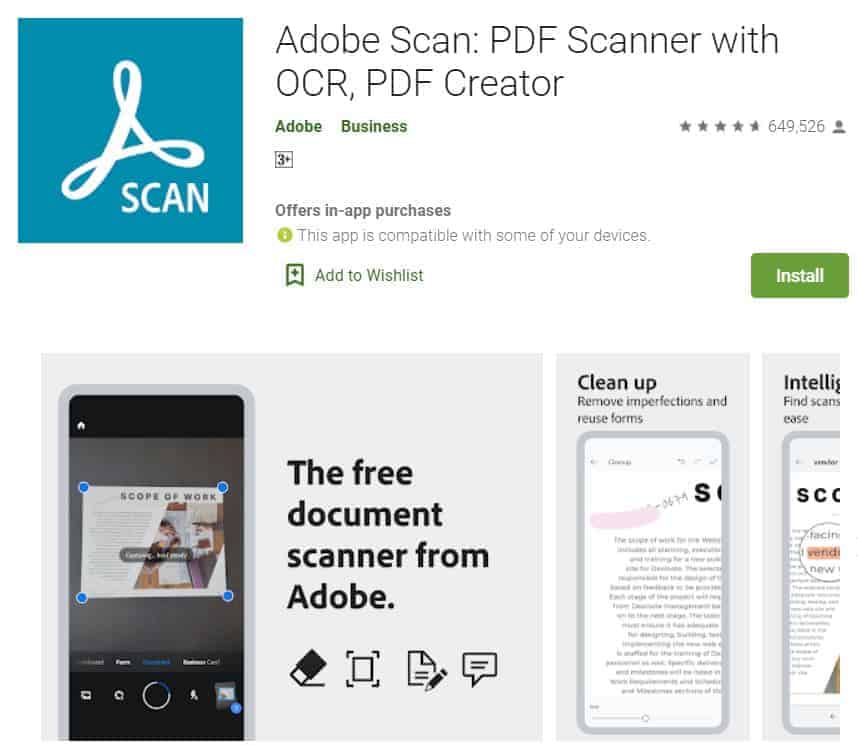
Adobe Scan app आपके फोन को एक स्कैनर में बदल देता है जो लिखे गए अक्षरों को बड़े ही बेहतर तरीके पहचानकर तथा उसे कैप्चर करता है। इतना ही नहीं यह किसी भी डॉक्यूमेंट को पीडीएफ में कन्वर्ट करता है तथा उन्हें एडोब डॉक्यूमेंट क्लाउड पर सुरक्षित सेव भी करता है। निचे इस ऐप को उपयोग करने के लिए निचे दिए हुए स्टेप्स को फॉलो करें।
Adobe Scan को कैसे उपयोग करें? How to use Adobe Scan?
- इसे डाउनलोड कर इंस्टाल कर लें तथा ओपन करें।
- खुलने के बाद मांगी गई जरुरी जानकारी भरें तथा फ़ोटो और कैमरे के डेटा को उपयोग करने की अनुमति दें।
- एडोबे ऐप के खुलने के बाद दिख रहे इंटरफ़ेस में ऐड स्कैन ,ऑटो कैप्चर तथा फ़्लैश का आप्शन दीखता है जिसमें आप अपने डॉक्यूमेंट के प्रकार के आधार पर उसे स्कैन कर सकते हैं तथा पीडीऍफ़ में कन्वर्ट कर सकते हैं।